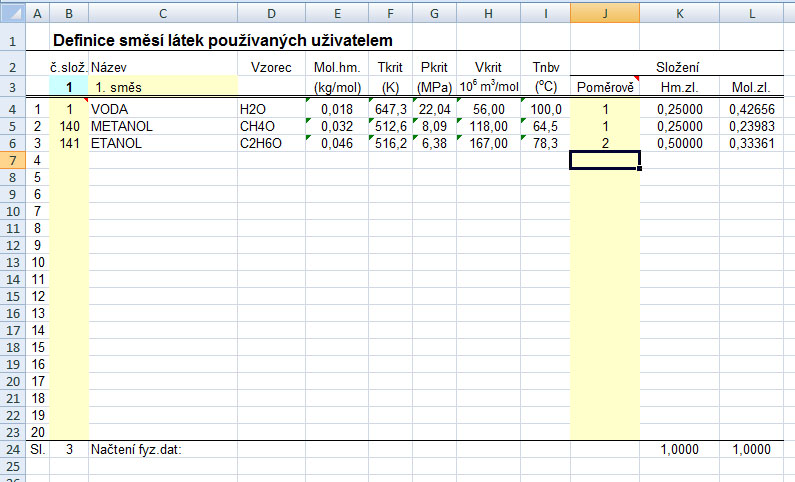
F Y D E X Manuál V1.2
O B S A H
Úvod
K jakým výpočtům sytém FYDEX používat?
Hardwarové a softwarové požadavky
Instalace
Spuštění
a) První seznámení a studium systému
b) Psaní nové aplikace
c) Pokračování v rozpracované úloze
Volby v nabídce FYDEX
Vlastnosti zahrnuté do báze
Přehled funkcí systému FYDEX V 3.0
Reálné chování plynů - uvažuje vliv tlaku
Použití maticových funkcí
Data o fyzikálních vlastnostech
Komunikace v rámci systému FYDEX
FYDEX otevřený systém - uživatelovy vlastní funkce a makra
Hlavní zásady pro práci se systémem FYDEX
Nejčastější příčiny chyb
Fyzikální vlastnosti jednotlivých složek směsi
Rychlý výpočet vlastnosti čistých látek
Stechiometrické výpočty
Použití FYDEXu s Řešitelem
Tipy a triky
Reference
Tabelace fyzikálních dat
Fyzikální data látek a jejich směsí přestávají být problémem. Umíte-li sestavit tabulku EXCELU, pak se vám otvírají široké možnosti při provádění nejrůznějších výpočtů v oblasti chemie, průmyslu, výuky. Uvítají zejména techničtí pracovníci v průmyslu, výzkumu, školství a studenti.
Úvod
Každá významnější činnost v oblasti chemie a chemického inženýrství vyžaduje
kvantifikování podmínek, parametrů nebo složení. Počínaje předběžnými propočty,
přes racionalizační úvahy či vyhodnocení inovačních návrhů až po optimalizace
a složité návrhové výpočty. Není rozhodující, zda výpočty jsou prováděny na
kalkulačce nebo počítači; tato kvantifikace však není možná bez znalosti fyzikálních
vlastností zúčastněných látek a jejich směsí. Ten, kdo byl nucen opakovaně se
zabývat přípravou fyzikálních dat pro chemické výpočty bude jistě souhlasit,
že se jedná o únavnou a ne příliš tvůrčí činnost. Navíc zde přistupují obtíže
s dostupností a věrohodností dat u méně obvyklých látek, převody z nestandardních
jednotek a možnost zanesení chyb vzhledem k velkému množství údajů. Přitom však
věrohodnost prováděných výpočtů do značné míry závisí na přesnosti fyzikálních
dat. Proč tedy tuto rutinní činnost nepřenechat počítači a získaný čas nevěnovat
tvůrčím aspektům řešené úlohy. To jsou hlavní výhody, které vám nabízí sytém
FYDEX. Je založen jednak na rozsáhlém souboru základních a prověřených dat nejčastěji
používaných org.látek a plynů a jednak knihovně podprogramů FYDAT sloužící k
výpočtu jednotlivých vlastností látek a jejich směsí. Při vytváření databáze
byl kladen důraz na jednoduchost obsluhy a využití, nevyžadující zapamatování
složitých příkazů a konvencí. U každé databáze je třeba definovat komu je určena,
protože zcela univerzální báze, která by vyhovovala naprosto všem, často protichůdným
požadavkům, by byla příliš rozsáhlá a těžkopádná při používání. Systém FYDEX
je zaměřen na oblast všech druhů technických výpočtů prováděných v chemickém
průmyslu, výzkumně-vývojových a projekčních organizacích. Stejně dobře se však
uplatní ve výuce a dalších oblastech.
Systém FYDEX byl naprogramován jako nadstavba tabulkového procesoru EXCEL verze 97 a vyšší (ověřen v 2007) fy Microsoft protože se jedná o široce rozšířený a výkonný systém. Fyzikální data látek a směsí napojí uživatel do svých tabulek a sešitů vyvoláním speciálních funkcí, které jsou zcela analogické funkcím (vzorcům) EXCELu, které je zvyklý používat. Získá tak mocný nástroj k provádění jednoduchých, ale i komplexních výpočtů, aniž by musel znát programování. Stačí pouze definovat složky směsi, jejich koncentrace a v listu sešitu vyvolat funkce pro výpočet jednotlivých fyzikálních veličin v závislosti na teplotě, tlaku a složení směsi. Zahrnuje navíc i korekci na vliv neideálního, reálného stavového chování látek v závislosti na tlaku, výpočet řady termodynamických funkcí, flash výpočty a pod.
FYDEX zná fyzikální vlastnosti 530 nejfrekventovanějších organických látek a
technických plynů. Každá z vámi definovaných směsí může obsahovat až 20 složek
a takovýchto směsí můžete současně použít až dvacet. Získáváte tak za bezkonkurenční
cenu systém, který vám při troše šikovnosti dává sílu o řád dražších programových
balíků. A přitom stále pracujete s EXCELem, na který jste zvyklí.
V následujících kapitolách bude uživatel seznámen s návodem jak systém používat
a s jeho strukturou. Netrpělivý čtenář si může po prostudování zkušebního příkladu
a prvních kapitol začít systém FYDEX používat. Prostudování celé příručky však
přesto považujeme za účelné a nezbytné, abyste se vyvarovali zlozvykům při zadávání
úloh nebo pokud při práci narazíte na problémy.
K jakým výpočtům sytém FYDEX používat?
Systém FYDEX můžete používat již od nejednodušších výpočtů pouhých fyzikálních
vlastností, tedy místo tabulek. Jistě vás brzy napadne, že si můžete vytvořit
interaktivní rychlý systém pro zobrazení libovolné směsi a to včetně grafického
zobrazení za použití mocných grafických prostředků EXCELu. Odtud už je pouhý
krok k výpočtům typu:
přestup tepla, tepelné výměníky
tlakové ztráty v potrubí
výpočet škrtících orgánů (clony, regulační ventily)
chemické reakční systémy
jednodušší destilační problémy
přepočty provozních dat na fyzikální veličiny
analýza a grafické zobrazení provozních nebo experimentálních dat
látková a entalpická bilance uzlů a procesů
výuka studentů
Jistě vás napadne i mnoho dalších aplikací, jejichž vytvoření bude díky systému FYDEX velmi snadné. K systému FYDEX jsou postupně nabízeny i standardní inženýrské aplikace, které však můžete vytvářet i Vy. Systém FYDEX je volný k nekomerčnímu použití a očekává se jeho ocitování. Komerční použití musí být konzultováno s autorem.
Hardwarové a softwarové požadavky
Běžný počítač PC, operační systém Windows 9x/NT/2000/Win7, nainstalovaný tabulkový procesor EXCEL 97, 2000, 2003, 2007 nebo vyšší.
Instalace
Systém FYDEX se dodává elektronicky ve formě komprimovaného .zip souboru. Rozbalte ho do adresáře ve kterém ho budete využívat. Nejlépe do podadresáře FYDEX v adresáři s vašimi uživatelskými excelovskými soubory. Po jeho rozbalení programem je systém FYDEX připraven k používání.
Spuštění
Nejjednodušším způsobem spuštění je dvojklik na souboru FYDEX.XLA, čímž se současně také otevře EXCEL. Pro větší pohodlí se doporučuje vytvořit na ploše zástupce souboru FYDEX.XLA (kliknout pravým tlačítkem myši na ploše, zvolit Nový/ Zástupce a vyhledat…). Řádně spuštěný FYDEX poznáte podle toho, že se horní řádka nabídek Excelu obohatí o nabídku FYDEX. V Excelu 2007 a vyšším najdete nabídku FYDEX pod kartou Doplňky.
Další, komplikovanější způsob začíná standardním spuštěním EXCELu. Následně je třeba načíst doplněk se systémem FYDEX. Volbou Nástroje / Doplněk (AddIn) zobrazíte nabídku doplňků, kde vyhledáte FYDEX a kliknutím myší vyberete zaškrtnutí a pak OK. Výsledkem bude, že se horní řádka nabídek EXCELu obohatí o nabídku FYDEX. Pokud při prvním spuštění FYDEX v nabídce doplňků nenaleznete, musíte ho v nabídce nalistovat přes volbu Procházet v tom adresáři, kde je nainstalován FYDEX.XLA. Při následných spuštěních se již FYDEX v doplňcích nabízí a stačí pouhé zakliknutí. Takto navolený doplněk FYDEX pak zůstává funkční i při opakovaných startech EXCELu, do doby dokud ho obdobnou volbou v Nástrojích neodznačíte. Doporučujeme však používat spíše první způsob přes zástupce na ploše nebo dvojklikem z adresáře.
Od verze V6.00 může být současně spuštěno a aktivních více úloh v rámci FYDEXu. Při každém přepnutí se na úlohu se tato aktivuje novým načtením dat o směsích a složení. U EXCELu 2007 a vyššího ukládejte úlohy jako .xlsm tj. úlohu obsahující makra.
a) První seznámení a studium systému
Z nabídky FYDEX vyberte volbu Založit novou úlohu a zvolte variantu C. Zobrazí se vzorový příklad na listu Aplikace, na kterém si můžete prohlédnout příklady použití funkcí fyzikálních vlastností. Nejprve klikněte myší na nějakou buňku a vraťte ho na buňku s teplotou v °C. Změňte hodnotu teploty (ve °C) a získáte nově spočtené hodnoty. Pokud by se hodnoty samy nepřepočetly použijte volbu Přepočítat aktivní list (nebo stisk Shift F9). Ve stejném duchu můžete rozšiřovat aplikaci doplňováním dalších vzorců a funkcí fyz. vlastností na listu. Můžete v aplikaci pokračovat i na dalších listech. Hlavní stavové proměnné jsou v pojmenovaných buňkách T (v K), P (v Pa) a Xsl1, Xsl2 apod. (v mol. zlomcích). Na listě Přehled funkcí najdete úplný přehled všech funkcí, které můžete ve svých tabulkách používat a stručný návod k práci. Základními parametry, které při volání funkcí zadáváte jsou: pořadové číslo směsi (1,2,..5 až 20), absolutní teplota v K a u některých funkcí tlak v Pa. Obojí může být dosazeno buď jako přímé číslo (320) nebo jako odkaz na buňku, která toto číslo obsahuje (E13) nebo symbolické pojmenování takové buňky (T). Posledním parametrem je rozmezí buněk se složením v normalizovaných molárních zlomcích. Můžete si je pojmenovat nebo jednoduše zadávat jako absolutní rozmezí (např. $B$5:$B$15). U funkcí, které nezobrazují vlastnosti celé směsi, ale bodové vlastnosti individuálních složek figurují dva parametry: poř.č.směsi a pořadové číslo složky v dané směsi (na př. posl. složka v šestisložkové směsi má číslo 6).
V listu Definice směsí jsou definovány a mohou zde být také měněny složky
vašich směsí. Slouží k tomu barevně podbarvená pole pro jejich čísla a název celé směsi. Do jiných nevkládejte.
Na listu List1 naleznete ilustrativní příklad použití systému funkcí. Nejprve
musíte však provést přepočet listu stiskem Shift F9. Základním údajem
úlohy je sloupec se složením v molárních zlomcích (F6:F10) a dále definovaná
teplota(°C) v buňce D13, která je vzorcem pře počtena na absolutní teplotu v
E13. V buňce D14, je tlak v Pa. Ten je důležitý pro výpočet vlastností plynné
fáze. Všimněte si zejména sloupce (pod D17) použití funkcí pro výpočet vlastností
směsi 1 a v oblasti H6:I10 funkcí pro individuální vlastnosti jednotlivých složek,
které někdy také můžete potřebovat. V oblasti F15:J21 je příklad použití rychlého
výpočtu teplotně závislé vlastnosti jedné látky bez nutnosti definovat směs.
Po seznámení s příkladem soubor zavřete (Soubor/Zavřít ),ale změny neukládejte. Proveďte reset
FYDEX / Resetovat (nulovat) úlohu z hlediska směsi a z nabídky FYDEX
zvolte Založit novou úlohu, tentokrát bez zkušebního příkladu (implicitní
volba A). Systém je připraven pro psaní vaší první aplikace a to na list Aplikace
nebo i list který si sami vložíte.
b) Psaní nové aplikace
Z nabídky FYDEX zvolte Založit novou úlohu s volbou pomocí průvodce (odpověď A). Nejprve se zobrazí dotaz na číslo směsi, kterou budete definovat (1, 2, ….), následně se zobrazí nabídka seznamu látek z které vybíráte nasvícenou látku jako složku směsi dvojklikem nebo stiskem Enter. Pokud znáte čísla látek můžete je také vkládat přímo do políček vpravo v okně a následně stisknout Enter. Jsou-li všechny složky směsi vybrány kliknete na tlačítko Směs definována. Dojde k načtení konstant složek z báze a jejich zobrazení v listě Definice směsí. Následně se zobrazí upozornění, že v následujícím dialogu budete rozhodovat o tom zda vkládáte složení směsi jako hmotnostní či molární. V okně se zobrazí složky vybrané směsi a vy k nim vkládáte složení. Nemusí to být jen normalizované hmotnostní či molární zlomky (jejichž součet je jedna), ale složení můžete zadávat i jako poměrové díly, protože FYDEX si je znormalizuje a převede na pravé zlomky. V pravém horním rohu okna je důležitý přepínač pomocí kterého navolíte, zda vložené složení má být interpretováno jako hmotnostní nebo molární. Po volbě Pokračovat se provede inicializace úlohy a přepnutí do listu Aplikace, kde je zárodek vaší nové úlohy. Doplníte svůj titulek úlohy, navolíte požadovanou teplotu a tlak a začnete vkládat potřebné funkce pro výpočet fyz. vlastností (jejich přehled najdete na listě "Přehled funkcí"). Nejlépe funkce vkládat přes tlačítko fn a volbu typu funkcí vlastní, kdy se vám zobrazí všechny dostupné funkce po navolení i se stručnou nápovědou. Prvním parametrem je vesměs vždy číslo směsi (1, 2, ..), dále teplota (mějte na paměti, že vždy absolutní, tj. v Kelvinech!) kliknutím na příslušnou buňku a jejím zabsolutizováním pomocí F4 (např. $C$6). Obdobně tlak je-li požadován a nakonec složení (vždy molární). To je k dispozici pro prvních 5 směsí v pojmenovaných rozmezích jako Xsl1, Xsl2,… Jinak obecně se tam dosadí rozmezí buněk obsahující sloupec molárních zlomků směsi (nejlépe sloupec všech 20ti buněk v listu Definice směsí). Po vložení všech funkcí a pomocných textů nezapomeňte list nechat přepočítat stiskem Shift F9. Během vytváření úlohy je Excel přepnut do modu ručního přepočítávání, aby se po každém vložení zbytečně nepřepočítával celý list. Po dokončení celé úlohy a při počítání variant řešení, např. pro různé teploty si můžete list přepnout do režimu automatického přepočítávání v nabídce FYDEX (tak jak jste v Excelu zvyklí). Po provedení výpočtů úlohu uložíte jako normální sešit Excelu. Doporučuje se změnit při ukládání automatický název úlohy na vám srozumitelný.U EXCELu 2007 a vyššího ukládejte úlohy jako .xlsm tj. úlohu obsahující makra.
Při vytváření nových úloh bylo původně nastaveno manuální přepočítávání listů, tzn, že jste je museli sami spustit pomocí stisku Shift F9 (jinak se obsah listu nezměnil). Bylo to proto, aby se v průběhu zadávání funkcí neprováděl mnohonásobný přepočet. Až když byla vytvořena kostra úlohy přepínalo se v nabídce na Automatické přepočítávání - nastavení a od této chvíle list na změny reagoval okamžitě. U rychlých počítačů to již není třeba a nová úloha se nyní založí s automatickým přepočítáváním.
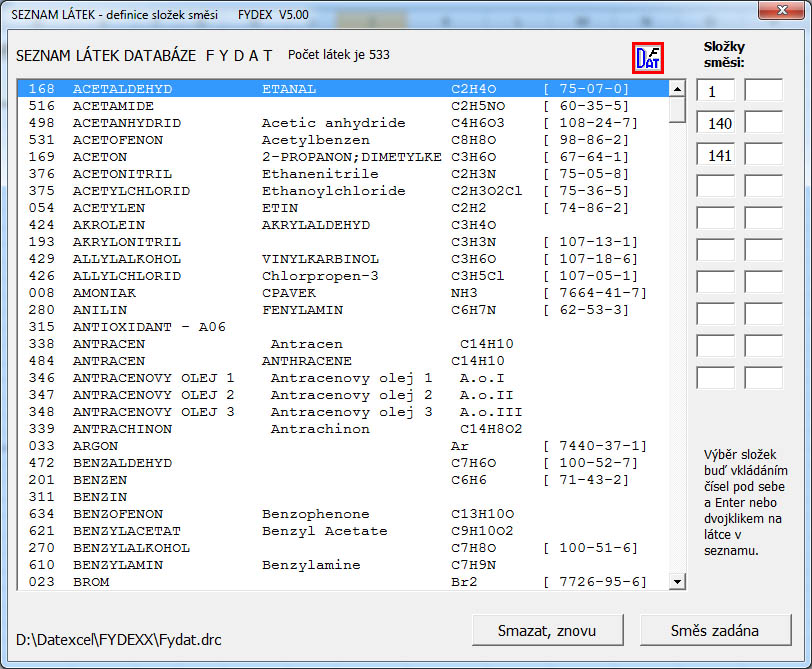
V následujícím obrázku je příklad listu Definice směsí:
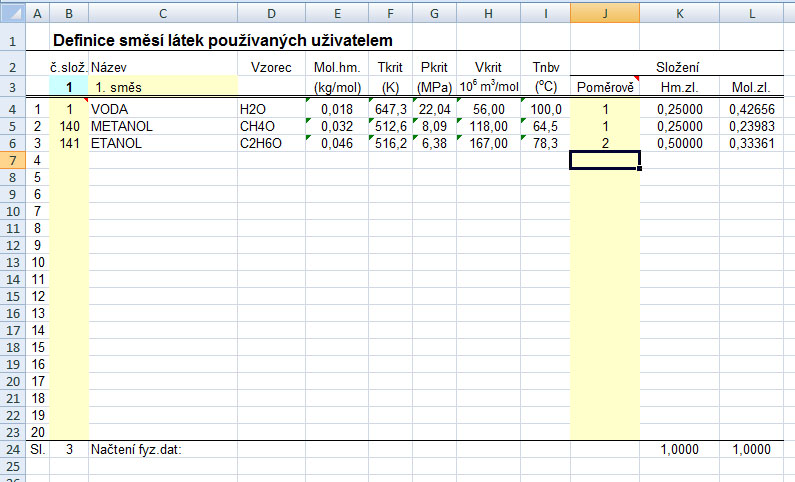
Příklad okna pro vkládání složení:
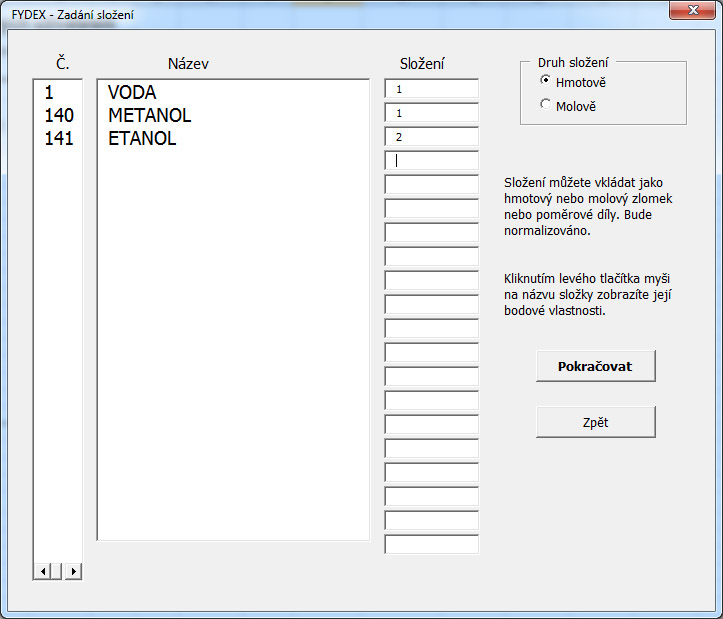
Pak můžete vkládat jen tolik složení, kolik je složek vaší směsi. Pod sloupcem normalizovaného složení je jeho kontrolní součet, který musí být jedna. Následně přepněte na list Aplikace, kde je již založena buňka s absolutní teplotou a tlakem a kde budete psát svoji aplikaci a vkládat funkce s fyzikálními vlastnostmi. Před prvním použitím funkcí s fyzikálními vlastnostmi je třeba list přepočítat a promítnout vložené složení - volba FYDEX / Přepočítat aktivní list nebo stisk Shift F9 (pokud není automatické přepočítávání). A již můžete začít používat funkce s fyzikálními vlastnostmi. Nezapomeňte je uvozovat rovnítkem jako výraz či jiné funkce a argumenty oddělovat správným oddělovačem (v české verzi nejčastěji středník (;)) a dále, že jako argument složení při výpočtu fyzikálních vlastností se musí zadávat vždy molární normalizované složení, tedy v našem příkladě sloupec $L$4:$L$23 z listu Definice směsí (je pojmenován jako Xsl1). Pokud byste omylem zadali hmotové složení, bylo by programem považováno za molární!! Vaše aplikace může pokračovat i na dalších listech. Mějte na zřeteli, že v systému je nastaveno manuální přepočítávání listů, které spouštíte stiskem funkčního tlačítka Shift F9. Při automatickém přepočítávání by totiž během všech vkládání a úprav probíhalo zdlouhavé přepočítávání a zpočátku i chybové hlášky. Dříve, než budete prohlížet výsledky, navykněte si proto předtím stisknout Shift F9. Teprve až bude vaše aplikace hotova, můžete v nabídce FYDEX přepnout zpět na automatické přepočítávání. Před ukončením aplikace ji uložte pod vhodným jménem, jako u jiných tabulek EXCELu. List nové aplikace bývá zamčený, což sice umožňuje vkládat do většiny volných buněk, ale neumožňuje např. měnit formáty, typ. písma. Pro tyto účely si musíte list Aplikace nejdříve odemknout Nástroje / Zámek a volba Odemknout list. Po úpravách je bezpečnější ho zase zamknout.
Příklad okna s bodovými vlastnostmi složky získanými během zadávání složení kliknutím na názvu složky:
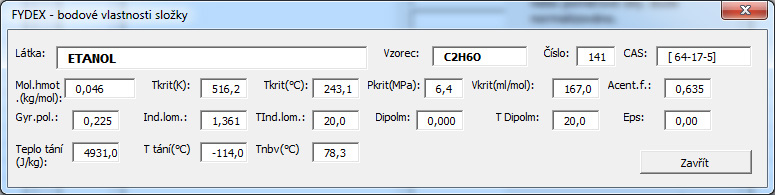
c) Pokračování v rozpracované úloze
Nejprve zkontrolujte, zda je doplněk FYDEX aktivní, což se projevuje zpřístupněním
nabídku FYDEX v horním řádku. Teprve potom normálním způsobem běžným v EXCELu
otevřete sešit s vaší aplikací. Pokud vše proběhne normálně dojde k načtení
konstant látek vaší směsi a přepnutí do listu Aplikace a vy můžete pokračovat
v úloze. Pokud ne nebo během úlohy budete chtít měnit složky vaší směsi (jen
některé nebo i jejich počet), musíte znovunačtení konstant zajistit sami následujícím
postupem: zvolte FYDEX / Definovat složky směsi (též stiskem Ctrl
S), číslo směsi a pokud již máte v listě Definice směsí zapsány čísla
složek směsi, zvolte Použít čísla složek z listu Definice směsí (pokud ne,
nechte tuto volbu prázdnou a vkládejte následně nové složky). Tím dojde
k načtení konstant do vnitřních proměnných a vy můžete po přepočtení listu (Shift
F9) v aplikaci pokračovat. Pokud chcete směs změnit a vkládáte nové složky
dejte pozor, aby potom s nimi korespondoval počet zadaných molárních zlomků
složení! Proto je pro vkládání složení bezpečnější používat volbu FYDEX / Zadat
složení na polohu kurzoru, která vám umožní zadat jen takový počet koncentrací
složek, kolik odpovídá aktuální směsi. Nová verze FYDEXu by měla umět pouhým dvojklikem
na uložené úloze aktivovat doplněk FYDEXu i úlohu. Předchozí postup uvádím pro případ,
že by to na vašem počítači nefungovalo.
Volby v nabídce FYDEX
Na horním řádku nabídky EXCELu máte navíc heslo FYDEX (u novějších verzí Excelu pod Doplňky).
Jeho volbou můžete dále volit následující činnosti:
Info - zobrazí logo systému s verzí a údaje o uživateli
Založit novou úlohu - založí novou úlohu pro psaní vaší aplikace nebo
vzorový příklad
Definovat složky směsi (Ctrl S) - vyzve k definici čísla směsi
a následně volbě jednotlivých složek směsi. Poté načte fyzikální data do vnitřních
proměnných.
Zadat složení na polohu kurzoru - vyzve k definici čísla směsi a následně
volbě polohy kursoru, kam se má vložit sloupec se složením (nabízí se aktuální
pozice kurzoru). Poté se k jednotlivým složkám zadává složení a to poměrově
nebo ve zlomcích (je automaticky normalizováno). Nakonec je uživatel dotázán,
zda složení se má do listu vložit jako hmotnostní nebo molární.
Přepočti aktivní list - Provede přepočet aktivního listu s případnou
obnovou načtení konstant směsí, došlo-li ke změně čísel složek v listu Definice
směsí . Touto obnovou se tato činnost liší od prostého přepočtu aktivního
listu po stisku kombinace kláves Shift F9.
Automatické přepočítávání - nastaví režim EXCELu pro automatické přepočítávání
buněk po každé změně (to je režim, na který jste zvyklí při standardní práci
s EXCELem), což by však v rozsáhlém systému FYDEX zdržovalo při vytváření úlohy
a proto je/bylo implicitně nastaveno ruční přepočítávání listu (pomocí Shift F9).
U menších úloh nebo spíše po odladění a rutinním využívání úlohy si můžete nastavit
automatické přepočítávání zpět. Při korektním ukončení práce s FYDEX volbou
odinstalování, dojde vždy k zpětnému nastavení automatického přepočítávání.
Pokud byste neukončili korektně, lze ho vždy v Excelu nastavit ručně Nástroje
/ Možnosti / Výpočet.
Ruční přepočítávání - nastaví režim EXCELu pro ruční přepočítávání, které
se provádí stiskem funkční klávesy Shift F9. Je výhodnější, protože u
rozsáhlejších změn a vytváření úlohy by zdržovalo neustálé přepočítávání buněk.
Nezapomeňte však před prohlížením konečných výsledků nebo po kopírování buněk
stisknout Shift F9 nebo i F9 pro přepočet! Je implicitně nastaveno
po spuštění FYDEXu.
Hlídání mezí korelačních vztahů - korelační vztahy pro teplotní rozvoje
fyzikálních vlastností byly získány z experimentálních dat naměřených v určitém
rozmezí. Extrapolace vlastností za tyto hranice může být velmi ošidná, zejména,
je-li korelačním vztahem polynom. Některé korelační vztahy vycházející z fyzikálního
modelu jsou vzhledem k extrapolaci bezpečnější. Zapnutí volby hlídání mezí korelačních
vztahů (projeví se označením volby zaškrtnutím) způsobí, že zadáte-li ve funkci
v tabulce teplotu mimo meze platnosti korelačního vztahu použije se pro výpočet
teplota z hraničního intervalu meze platnosti. Vlastnost tedy zůstává od určité
meze konstantní, což je v inženýrských výpočtech rozhodně bezpečnější, než nekontrolovatelný
průběh empirického korelačního vztahu. Mnohdy se jedná pouze o jednu minoritní
složku směsi, která se octne mimo interval platnosti.
Vypnutí hlídání mezí - tato volba vypíná hlídání mezí korelačních vztahů
(viz předchozí volba) a dosadí do korelačních vztahů jakoukoliv teplotu, kterou
zvolíte. To může někdy vést k zcela nesmyslným výsledkům, na př. hledáte-li
hustotu kapaliny o několik set stupňů nad jejím bodem varu nebo naopak plynné
složky pod rosným bodem. Jindy to může být prostředek k rozumné extrapolaci.
Zvolená volba se označí zaškrtnutím (kliknutím levým tlačítkem myši).
Zobrazit seznam látek v databázi (Ctrl L) - tato volba zobrazí
seznam dostupných látek v databázi spolu s jejich čísli a sumárními vzorci.
Uživatel má volbu uspořádání abecedního nebo podle čísel.
Hledání čísel látek podle názvu - uživatel má možnost vyhledat číslo
látky podle názvu. Zadat může ovšem i jen část názvu nebo sumárního vzorce a
získá množinu zahrnutých látek obsahující zvolený textový řetězec. Části názvu
se zadávají bez jakýchkoliv doprovodných znaků (bez * apod.), např. jako dichlor
nebo C6.
Vytvořit seznam látek - vloží do sešitu nový list označený Seznam
látek, obsahující číslo látky, její název, synonymní název a sumární vzorec.
Načítání všech více než 530 látek chvíli trvá. Po jeho ukončení se zobrazí seznam
setříděný podle čísel a uživatel je tázán, zda látky setřídit abecedně, což
je většinou praktické provést. Nyní můžete vyhledávat vaši látku i pomocí standardních
vyhledávacích prostředků EXCELu.. Tato historická volba je již vzhledem k předchozím
nadbytečná a asi nebude často využívána. Před uložením celé úlohy nezapomeňte
odstranit list se seznamem látek, protože by zbytečně podstatným způsobem zvětšovat
rozsah vaší aplikace na disku. Můžete si ho totiž později kdykoliv vytvořit
znovu.
Zrušit seznam látek - odstraní list se seznamem látek. Seznam lze kdykoliv
vytvořit znovu. List se seznamem můžete zrušit i klasickým postupem manuálně.
Vložit přepočet na molové zlomky - tato činnost umožňuje přepočet hmotového
složení na molové. Postupujte následovně: kurzor nastavte na horní buňku sloupce,
do kterého budete chtít vložit přepočtené molové složení. Potom zvolte tuto
volbu nebo stiskněte Ctrl M. Objeví se dialog ve kterém vložíte číslo
směsi a potom označíte horní buňku sloupce s hmotovým složením, které může být
i poměrové. Následujícím dotazem zvolíte normalizaci a ve sloupci pod původním
kursorem získáte vložený sloupec pře počteného složení v molárních zlomcích.
Jde o historickou volbu. Při použití maticových vzorců konverze složení
se však obejdete bez těchto manuálních zásahů!
Vložit přepočet na hmotové zlomky - tato činnost umožňuje přepočet molového
složení na hmotové. Po stupujte následovně: kurzor nastavte na horní buňku sloupce,
do kterého budete chtít vložit přepočtené hmotové složení. Potom zvolte tuto
volbu nebo stiskněte Ctrl H. Objeví se dialog ve kterém vložíte číslo
směsi a potom označíte horní buňku sloupce s molovým složením, které může být
i poměrové. Následujícím dotazem zvolíte normalizaci a ve sloupci pod původním
kursorem získáte vložený sloupec přepočteného složení v hmotových zlomcích.
Jde opět o historickou volbu. Novější variantou je použití maticových vzorců!
Normalizace sloupce složení - slouží k normalizaci libo volně zadaného
složení, t.zn. úpravě do zlomků jejichž součet přes všechny složky směsi je
jednotkový. Kurzor nastavte na horní buňku sloupce, do kterého budete chtít
vložit normalizované složení. Potom zvolte tuto volbu nebo stiskněte Ctrl
Q. Objeví se dialog ve kterém vložíte číslo směsi a potom označíte horní
buňku sloupce s nenormalizovaným složením, které může být i poměrové. Ve sloupci
pod původním kursorem získáte vložený sloupec pře počteného normalizovaného
složení. Tato i obě předchozí volby umí pracovat i tak, že nové složení vloží
na sloupec s původním. Jde opět o historickou volbu. Novější variantou je použití
maticových vzorců!
Flash výpočet - provádí výpočet částečného odpaření kapalné směsi při
náhlé změně tlaku. Výpočet je proveden za předpokladu ideálního chování z hlediska
rovnováhy kapalina-pára. Před touto volbou nejprve nezapomeňte nastavit kurzor
na volné místo v tabulce kam se zobrazí tabulka výsledků, která zabírá počet
složek směsi plus 6 řádků a asi 5 sloupců. Nejprve volíte zda chcete výpočet
za izotermních nebo adiabatických podmínek. Jako počáteční teplotu musíte volit
teplotu vyšší než bod varu směsi a u izotermního výpočtu i nižší, než teplota
rosného bodu. Jinak by zůstala kapalná směs beze změny nebo došlo k totálnímu
odpaření. Jako tlak se zadává konečný tlak po expanzi a výsledkem výpočtu je
počáteční tlak a dále složení jednotlivých fází a poměr jejich množství.
Psuedokritické veličiny - počítá pseudokritické veličiny směsi, které
jsou interně používány při výpočtech. Slouží pouze pro informaci nebo speciální
použití uživatele. Zahrnuje kritický tlak, teplotu, objem a kompresibilitní
faktor.
Resetovat (nulovat) úlohu z hlediska směsí - pokud zakládáte a ukládáte
více aplikací po sobě je dobře před započetím nové aplikace touto volbou vynulovat
všechny paměťové údaje z předchozí aplikace. Tuto volbu také použijte vždy,
když máte pocit, že se vaše aplikace zamotala do nestandardního stavu. V tomto
případě po nulování pokračujte volbou Definovat složky směsi a přepočet Shift
F9.
Resetovat bez výmazu čísel složek v listu - provede přesně totéž, co
předchozí volba, ale ponechá existující čísla složek směsí v listě Definice
směsí, což je důležité při pokračování v rozpracované úloze.
Odinstalovat FYDEX po uložení úloh - odstraní před celkovým ukončením
práce se systémem FYDEX doplněk a tuto volbu z nabídky, vynuluje paměťové proměnné
a navrátí automatický přepočet sešitu. Nezapomeňte si ovšem předtím nejdříve
uložit všechny vaše rozpracované FYDEXové aplikace na disk. Tak byste standardně
měli ukončovat vaši práci s FYDEXem.
Aplikační programy - umožní uživateli pohodlné spuštění aplikačních programů
využívajících FYDEX a uložených jako šablony v adresáři s FYDEXem.
Myší se vybere příslušný program (šablona) a spustí se dvojklikem nebo přes
ovladač. Vámi vytvořené šablony a správně uložené
se vám budou také automaticky zobrazovat v této nabídce, pokud nebudou mít v
názvu kmen FYDEX.
Odstranit ze sešitu odkazy na FYDEX.XLA - je třeba použít jen vyjímečně
při přenosu šablony nebo rozpracované úlohy z jiného počítače, který má umístěn
doplněk FYDEX.XLA v jiném adresáři. Tím, že se odstraní specifikace cesty k
doplňku ze všech výrazů se problém odstraní. Že problém nastal poznáte při otvírání
sešitu podle hlášky: Sešit obsahje propojení s informacemi v jiném sešitě.
Chcete tento sešit aktualizovat ...? Vaše odpověď musí být NE a následně
použít výšeuvedenou volbu. Potom už postupujte standardně volbou složek směsi
a složením.
Nápověda FYDEXu - pokud váš počítač umožňuje zobrazování nápovědy získáte touto volbou okno s plným popisem systému FYDEX. Pokud se nápověda nezobrazuje můžete se ještě pokusit sami přímo spustit soubor FYDEX.PDF z adresáře FYDEXu.
Stavové info - slouží uživateli k informaci o stavu systému. Zobrazí
údaje o počtu aktivních směsí nadefinovaných uživatelem, způsobu výpočtu reálné
plynné fáze (tříparametrový teorém korespondujících stavů dle Lee-Keslera),
informaci odkud jsou brána fyzikální data, běžný adresář a informaci o naposledy
použité teplotě. Při výpočtu některých vlastností je používána i modifikovaná
teplota, takže můžete obdržet jako posledně použitou teplotu i výsledek mírně
odlišný od poslední tabulkové hodnoty.
Poznámka 1: pokud se vám někdy stane po uložení některých vašich úloh,
že zmizí nabídka FYDEX aniž jste ji odinstalovali, lehce ji zpět vrátíte stiskem
Ctrl D (ovšem jen tehdy, pokud nebyla odinstalována).
Poznámka 2: Nabídky vznikaly historicky se zdokonalováním systému FYDEX. Některé z nich uživatel dnes již vůbec nebude potřebovat, protože byly nahrazeny průvodci při zakládání úloh.
Vlastnosti zahrnuté do báze
Systém FYDEX umožňuje získat hodnoty následujících fyzikálních vlastností:
molární hmotnost (kg/mol)
kritické veličiny (tlak,teplota,objem:Pa,K,m3/mol)
acentrický faktor (-)
index lomu (-)
teplota normálního bodu varu (K)
teplota tání (K)
teplo tání (J/mol)
bod varu (při obecném tlaku: K)
teplota rosného bodu (K)
výparné teplo (J/mol, J/kg)
hustota kapaliny i parní fáze (kg/m3)
viskozita dynamická kapalné i parní fáze (Pa.s)
měrná tepelná kapacita kapalné i parní fáze (J/mol/K, J/kg/K)
tepelná vodivost kapalné i parní fáze (W/m/K)
povrchové napětí (N/m)
tenze par (Pa)
základní termodynamické funkce (enthalpie, entropie, vnitřní energie)
Joule-Thompsonův koeficient
adiabatický exponent
logaritmus fugacitního koeficientu
"flash" výpočty izotermního a adiabat. odpaření
Ty veličiny, které lze vztáhnout jednak na látkové množství (mol) nebo na hmotnost
(kg) jsou k dispozici v obou vyjádřeních. Uvedené vlastnosti jsou v databázi
obsaženy buď jako konkrétní bodové údaje nebo jako korelované teplotní rozvoje
a počítají se pomocí funkčních podprogramů. U plynných látek je k dispozici
aproximace reálného chování. Údaje jsou uvažovány v základních jednotkách soustavy SI,
pokud není uvedeno jinak.
Přehled funkcí systému FYDEX V 3.0
Použité parametry
nsm - číslo směsi látek (1 až 5)
i - číslo složky v rámci směsi (1 až 20)
nvlast - číslo vlastnosti (1 až 10) (ViskG,CPG,VodG,HustL,ViskL,VodL,CPL,DHV,Tenze,SIGMA)
Npor - pojmenované rozmezí s čísli složek směsi, lze uvádět i rozmezí na př.
B4:B20
Xsl - pojmenované rozmezí s buňkami složení směsi (mol.zl.), lze též na př.
B10:B12
T - pojmenovaná buňka s abs. teplotou (K) nebo odkaz buňky (např. E28) nebo
číslo (320)
P - pojmenovaná buňka s tlakem (Pa) nebo odkaz buňky (D29) nebo číslo (101300)
| Fnazev(nsm) | název směsi |
| Fnazevs(nsm;i) | název i-té složky směsi |
| Nazev(k) | název látky s číslem v bázi k |
| Nsloz(nsm) | počet složek směsi |
| Nl(nsm;i) | číslo látky i-té složky směsi |
| Vzor(nsm;i) | sumární vzorec i-té složky směsi |
| Sloz(nsm;Xsl) | naplnění interního vektoru složení z rozmezí buněk |
| Xsloz(nsm;i) | mol.zlomek i-té složky |
| Xhsloz(nsm;i) | hmot.zlomek i-té složky |
| Cohmo(nsm;Xsl) | interní dopočet hmotnostních zlomků |
| Comol(nsm;Xhsl) | interní dopočet mol. zlomků |
| Mvi(nsm;i) | molek.hmotnost i-té složky (kg/mol) |
| Tkri(nsm;i) | kritická teplota i-té složky (K) |
| Pkri(nsm;i) | kritický tlak i-té složky (MPa) |
| Vkri(nsm;i) | kritický objem i-té složky (m3/mol) |
| Tnbvi(nsm;i) | teplota norm.bodu varu i-té složky (K) |
| TnbviC(nsm;i) | teplota norm.bodu varu i-té složky (C) |
| Acenti(nsm; i) | acentrický faktor i-té složky |
| Ttani(nsm; i) | teplota tání i-té složky (K) |
| TtaniC(nsm; i) | teplota tání varu i-té složky (°C) |
| Htani(nsm; i) | teplo tání i-té složky (J/mol) |
| Nlomui(nsm; i) | index lomu i-té složky |
| Tkrsm(nsm) | pseudokritická teplota směsi (K) |
| Pkrsm(nsm) | pseudokritický tlak směsi (Pa) |
| Vkrsm(nsm) | pseudokritický objem směsi (m3/mol) |
| Zkrsm(nsm) | pseudokritický kompresibilitní faktor směsi (1) |
| VSM(nsm; Xsl) | střední molek.hmotnost směsi (kg/mol) |
| CPG(nsm;T; Xsl) | specifické teplo (g) směsi (J/mol/K) |
| CPGW(nsm;T; Xsl) | specifické teplo (g) směsi (J/kg/K) |
| CPW(nsm;T; P; Xsl) | specifické teplo směsi s určením správné fáze (J/kg/K) |
| ViskG(nsm;T; Xsl) | viskozita (g) směsi (Pa.s) |
| VodG(nsm;T; Xsl) | tepelná vodivost (g) směsi (W/m/K) |
| HustG(nsm;T; P; Xsl) | hustota plynné fáze směsi (kg/m3) |
| HustL(nsm;T; Xsl) | hustota kapalné fáze směsi (kg/m3) |
| Hust(nsm;T; P; Xsl) | hustota směsi se s určením správné fáze (kg/m3) |
| ViskL(nsm;T; Xsl) | viskozita (l) směsi (Pa.s) |
| VodL(nsm;T; Xsl) | tepelná vodivost (l) směsi (W/m/K) |
| DHV(nsm;T; Xsl) | výparné teplo (J/mol) |
| DHVW(nsm;T; Xsl) | výparné teplo (J/kg) |
| HL(nsm;T; Xsl) | entalpie (l) směsi (J/mol) |
| HLW(nsm;T; Xsl) | entalpie (l) směsi (J/kg) |
| SL(nsm;T; Xsl) | entropie (l) směsi (J/mol) |
| SLW(nsm;T;Xsl) | entropie (l) směsi (J/kg) |
| TBV(nsm; P; Xsl) | bod varu směsi (K) |
| TRB(nsm; P; Xsl) | rosný bod směsi (K) |
| TENS(nsm;T; Xsl) | tenze par směsi (Pa) |
| SIGMA(nsm;T; Xsl) | povrchové napětí směsi (N/m) |
| FFce(T; i; nvlast; nsm) | výpočet vlastností jednotlivých složek směsi (uživatel nepotřebuje) |
Reálné chování plynů - uvažuje vliv tlaku
| RHustG(nsm;T; P; Xsl) | hustota reálného plynu z Lee-Kesler rovnice (kg/m3) |
| RCPG(nsm;T; P; Xsl) | specifické teplo reálné směsi plynů (J/mol/K) |
| RCPGW(nsm;T; P; Xsl) | specifické teplo reálné směsi plynů (J/kg/K) |
| RViskG(nsm;T; P; Xsl) | viskozita (g) reálné směsi (Pa.s) |
| RVodG(nsm;T; P; Xsl) | tepelná vodivost (g) reálné směsi (W/m/K) |
| RHG(nsm;T; P; Xsl) | entalpie reálné směsi (g) (J/mol) |
| RHGW(nsm;T; P; Xsl) | entalpie reálné směsi (g) (J/kg) |
| RUG(nsm;T; P; Xsl) | vnitř. energie reálné směsi (g) (J/mol) |
| RUGW(nsm;T; P; Xsl) | vnitř. energie reálné směsi (g) (J/kg) |
| RSG(nsm;T; P; Xsl) | entropie reálné směsi (g) (J/mol) |
| RSGW(nsm;T; P; Xsl) | entropie reálné směsi (g) (J/kg) |
| Kapa(nsm;T; P; Xsl) | adiabatický koef. reálné směsi (g) |
| JTkoef(nsm;T; P; Xsl) | Joule-Thompson koef. reálné směsi (g) |
| LnFug(nsm;T; P; Xsl) | Ln(fugacit.koef.) reálné směsi (g) |
| AdiabT(nsm;T; P; P1; Xsl) | teplota izoentropické komprese (rg) z T,P na P1 a spočtenou teplotu (K), je-li pod rosným bodem, pak je výsledek záporný |
| AdiabP(nsm;T; P; T1; Xsl) | tlak izoentropické komprese (rg) z T,P na T1 a spočtený tlak (Pa), je-li pod rosným bodem, pak je výsledek záporný |
| PrL(nsm;T; Xsl) | Prandtlovo číslo kapalné fáze směsi ( obě modifikace) |
| PrG(nsm;T; P; Xsl) | Prandtlovo číslo plynné fáze směsi |
| Pr(nsm;T; P; Xsl) | Prandtlovo číslo směsi se zjištěním správné fáze |
| ReL(nsm;T; Xsl; v; d) | Reynoldsovo číslo kaplalné fáze (v rychlost (m), d lin.rozměr(m)) |
| ReG(nsm;T; P; Xsl; v; d) | Reynoldsovo číslo plynné fáze (v rychlost(m), d lin.rozměr(m)) |
Pokud budete na listě aplikace potřebovat kopii čísla složek použijte funkce
=Nl (1;i), pro názvy složek =Fnazevs(1;i), vzorec =Vzor(1;i) atd, kde v argumentu
1 zastupuje číslo směsi a i pořadové číslo složky směsi, tedy 1,2,3... Tyto
funkce vám zobrazí aktuální údaje z paměťových buněk.
Pro úplnost uvádíme i starý způsob zadávání složení, který však nedoporučujeme
pro nutnost dodržet přesné pořadí postupu: Bylo např. zadáno poměrové hmotové
složení ve sloupci pod E4. Kurzor byl nastaven na F4 a vybrána volba Vložit
přepočet na molové zlomky (Ctrl M). Po odpovědi, že se jedná o směs č. 1 byla
za počátek definice hmotového složení označena buňka E4 (klikněte na ni myší
nebo napište z klávesnice nebo označte i celé rozmezí). Po další odpovědi, že
požadujeme normalizaci se vyplnil sloupek F4:F6 hodnotami molárních zlomků.
Obdobně bylo získáno hmotové složení ve sloupci G4:G6, kdy lze použít buď volby
Vložit hmotové složení nebo Normalizace sloupce při výchozí pozici kursoru na
E4, která pak změní poměrové složení na normalizované zlomky. Později se seznámíme
s mnohem jednodušším způsobem zadávání složení pomocí maticových funkcí., které
je použito i v šablonách nových aplikací.
Buňku s absolutní teplotou je možné pojmenovat symbolickým názvem T (volba Vložit/Název-Definovat
/ T / Enter). Také rozmezí složení např.$F$4:$F$13 by bylo možné si pojmenovat
jako na př. Xsl. Při pojmenovávání buněk nebo jejich rozmezí však musíte dávat
pozor aby vámi vybrané jméno nekolidovalo s žádným názvem buňky, což by vedlo
k nejednoznačnostem. Z těchto důvodů nelze použít názvy jako A1, X3, T1, AA1
a pod.
FYDEX ve své standardní úloze má předdefinováno pojmenování buňky s abs. teplotou (T),
tlakem (P) a 5 složení směsí 1,2.. jako Xsl1, Xsl2,.. Pozici teploty a tlaku můžete
případně změnit a přejmenovat.
Uživatel definuje svoji směs přes volbu FYDEX / Definovat složky směsi.
Alternativně také může vyplnit buňky B4: dle potřeby čísly látek tvořících jeho
směs. Na příklad 1, 140, 141. Uživatel zapisuje jen do podbarvených buněk, zbytek
tabulky se vyplní automaticky až po aktivaci směsi, kterou musí provést opět
přes volbu FYDEX / Definovat složky směsi (Ctrl S) a podvolbu tlačítkem
Použít složky z listu Definice směsí. To zabezpečí načtení fyzikálních
dat složek směsi do vnitřních proměnných. Toto volání je klíčové pro celou úlohu
a je i důvodem, proč není možné vymazat list Definice směsí. Definice
složek směsí musí být vždy první činností při zahájení tvorby vlastí
aplikace, ale i při pokračování na ni po novém nastartování EXCELu. Druhou činností
je zadání složení.
Použití maticových funkcí
Excel sám zná použití tzv. maticových funkcí, kdy vzorec nezadáváme jen do jedné
buňky, ale do celého vybraného rozmezí (v našem případě sloupce). Vložení pak
nezakončujeme stiskem pouhého Enter, ale kombinací Ctrl Shift Enter.
Vložený vzorec je pak zobrazen v složených závorkách. Tyto funkce lze s výhodou
použít při automatických přepočtech složení a jejich normalizaci. Do systému
FYDEX byly proto zahrnuty tyto maticové funkce. Všechny obsahují podtržítko
v názvu a mají dva argumenty (nsm jako číslo směsi (1 až 5) a range představující
zadání rozmezí buněk s nějakým složením:
Normal_Sloz(nsm; range) - do sloupce, ve kterém je funkce definována
vkládá sloupec složení ze zadaného rozmezí range, které předtím normalizuje
na součet rovný jedné. Např. =Normal_Sloz (1; $B$4:$B$10)
Hmot_to_Mol (nsm; range) - do sloupce, ve kterém je funkce definována
vkládá sloupec složení ze zadaného rozmezí range, obsahujícího hmotové složení
(a to třeba i poměrově). Toto složení předtím normalizuje a přepočte na molární.
Např. =Hmot_to_Mol (1; $B$4:$B$10)
Mol_to_Hmot (nsm; range) - do sloupce, ve kterém je funkce definována
vkládá sloupec složení ze zadaného rozmezí range, obsahujícího molární složení
(a to třeba i poměrově). Toto složení předtím normalizuje a přepočte na hmotnostní.
Např. =Mol_to_Hmot (1; $B$4:$B$10)
Nezapomeňte, že tyto funkce musíte vkládat (a také případně modifikovat) do
vybraného sloupce ("nasvíceného") a po vložení zakončit trojstiskem
Ctrl Shift Enter. Použijete je s výhodou tak, že do jednoho sloupce (řekněme
B5:B25) budete na vašem listu zadávat hmotnostní složení poměrově (tj. v dílech
látky). Do sousedního sloupce C5:C25 umístíme funkci =Normal_Sloz(1;$B$5:$B$25),
která tam po přepočtu dosadí normalizované hmotnostní zlomky a do dalšího sloupce
D5:D25 funkci Hmot_to_Mol(1; $B$5:$B$25), která sem přepočte složení v molárních
zlomcích. Doporučuje se vždy definovat funkce do sloupce pro všech možných dvaceti
složek směsi, aby vznikla aplikace nezávislá na počtu složek směsi! Nevyužité
řádky můžete event. před tiskem skrýt. Tento způsob je třeba se naučit, protože
představuje jedinou možnost, jak zadat operativně měnitelné složení bez nutnosti
následných manuálních přepočtů (míněno pomocí myši a maker z nabídky).
Data o fyzikálních vlastnostech
Základním identifikačním údajem pro uživatele je číslo látky. To získá ze seznamu
látek, který má ve formě listu součástí aplikace. Svoji konkrétní směs specifikuje
uvedením čísel látek zahrnutých ve směsi. U jednotlivých látek jsou v bázi zahrnuty
jednak bodové vlastnosti, nezávislé na teplotě nebo tlaku jako molek. hmotnost,
kritické veličiny a pod. a jednak vlastnosti závislé na teplotě ve formě nakorelovaných
teplotních rozvojů. V zájmu maximální univerzálnosti databáze nebyly jednotlivým
vlastnostem (resp. jejich teplotním závislostem) pevně přiřazeny určité typy
korelačních vztahů, ale každá látka může mít pro stejnou vlastnost různé typy
korelačních vztahů. To pochopitelně usnadňuje přebírání údajů z literatury.
Korelační vztah má k dispozici max. 6 konstant (A1 až A6) a jeho typ je určován
číslem korelačního vztahu. Přehled používaných korelačních vztahů podle jejich
čísel je v tab. Uživatel s nimi však nepřichází do styku a uvádíme je zde pouze
pro hlubší pochopení systému u zkušenějších uživatelů.
Tabulka Přehled zahrnutých korelačních vztahů
|
č.
|
Korelační vztah |
|
1
|
y = A1+A2.T polynom 1. stupně, přímka |
|
2
|
y = A1+A2.T+A3.T2 parabola |
|
3
|
y = A1+A2.T+A3.T2+A4.T3 |
|
4
|
y = A1+A2.T+A3.T2+A4.T3+A5.T4 |
|
5
|
y = A1+A2.T+A3.T2+A4.T3+A5.T4+A6.T5 polynom 5. stupně |
|
6
|
ln(y) = A1+A2/(A3+T) Antoine, tenze |
|
7
|
log(y) = 3+log(A1)-(1.-T/A3)(2/7).log(A2) A3=Tkr |
|
8
|
y = A1.[(A4-T)/(A4-A2)]A3 DHv, sigma A4=Tkr |
|
9
|
log(y) = A1+A2/(A3+T)+A4.log(T)+A5.T+A6.T2 tenze |
|
10
|
log(y) = A1+A2/(A5+T)+A3.T+A4.T2 viskozita |
|
11
|
ln(y) = A1+A2/T+A3/T2+A4/T3 viskozita(l) |
|
12
|
y = A1.T1.5/(T+A2) viskozita(g) |
|
13
|
ln(y/A6) = (A1.t+A2.t1.5+A3.t3+A4.t6)/T.A5 kde t=1-T/A5 A5=Tkr A6=Pkr Wagner, tenze |
|
14
|
y = A1.(1-Tr)0.38/Tr(1/6) kde Tr=T/A2 vodivost(l) |
|
15
|
y = A1/A2[1+(1-T/A3)^A4] hustota(l) |
|
16
|
y = A1.(1-Tr)[A2+A3.Tr+A4.Tr.Tr] Tr=T/A6 DHv , povrch.napětí |
|
17
|
log(y) = A1.(1/T-1/A2)+A3 viskozita(l) |
|
18
|
ln(y) = A1+A2/T+A3.ln(T)+A4.TA5 viskozita(l) |
|
19
|
y = A1.TA2/(1+A3/T+A4/T2) viskozita(g) |
Údaje o vlastnostech vyžadujících vztažení na látkové množství jsou v bázi
uloženy v základních jednotkách soustavy SI na mol látky (na př. J/mol/K), teplota
v K. Další funkce však umožňují získat i vyjádření vztažené na kg (funkce pak
končí písmenem W). Funkce zohledňující reálné stavové chování pak začínají předponou
R.
Pro výpočet fyzikálních vlastností směsí látek z vlastností jednotlivých komponent
byla v bázi použita následující směšovací pravidla: kde xi je molový
a xmi hmotový zlomek i-té složky. Pozn: S
značí sumaci, index s směs.
| Specifické teplo plynů a kapalin: | Cps = S xi.Cpi |
| Viskozita plynu: | µs = S xi.µi.Mi0.5/ S xi.Mi0.5 |
| Viskozita kapalin: | ln(µs.Ms / rs) = S xi. ln(µi.Mi /ri) |
| Výparné teplo: | DHvs = S xi. DHvi |
| Tepelná vodivost plynů: | ls = S
li / [1+ S Aij.xj
/ xi] (druhá sumace jen při i různé od j) Aij = (1/V8).[1+(µi/ µj )1/2.(Mj / Mi)1/4]2 / [1+Mi /Mj]1/2 |
| Tepelná vodivost kapalin: | 1 / ls2 = S xmi / li2 |
| Hustota kapalin: | rs = Ms /
S Mi / r
i(Ti) Ti = Tkri.Tr Tr = T/Tpk Tpk = S oip.Tkri oi = xi.Vkri/ S xj.Vkrj |
| Tenze par: | Ps = S xmi.Pi |
| Povrchové napětí: | ss = [rs. S xi(si1/4/ri)]4 |
Korekce na neideální chování plynných směsí se počítají pomocí tříparametrového
teorému korespondujících stavů (využívajícího i acentrický faktor w)
dle Lee-Keslera AICHE J. 21, 510 (1975)
Komunikace v rámci systému FYDEX
Data o vlastnostech jednotlivých látek tvořících směs jsou pomocí
aktivaci směsi načtena ze souboru dat a uložena ve vnitřních proměnných Visual
Basicu systému EXCEL. Odtud jsou používána vnitřní funkcí FFce, která je
základní a zprostředkuje výpočet vlastnosti látky z korelačního teplotního rozvoje.
Je obsažena ve funkcích pro vlastnosti směsi. Běžný uživatel s funkcí FFce nepřijde
do styku, pokud ho zajímají jen vlastnosti směsi. Klíčové je načtení dat o jednotlivých
látkách, které se zajistí přes volbu FYDEX / Definovat složky směsi (Ctrl
S) Bez jejího volání by systém neznal data o látkách. Jednotlivé funkce
nyní zobrazují v buňce určitou fyzikální vlastnost v závislosti na složení,
teplotě a event. tlaku.
Protože všechny činnosti nelze zajistit pouze voláním funkcí jsou v nabídce
FYDEX obsaženy ještě další činnosti prováděné pomocí maker - podprogramů typu
sub Visual Basicu dostupných z nabídky FYDEX.
Soubory systému FYDEX jsou umístěny v adresáři, kde má EXCEL umístěny šablony
a doplňky. U operačního systému Windows 95 to může být adresář: \MSOffice\Šablony\FYDEX.
Ve většině případů u Windows 98/NT spíše \Program Files\Microsoft Office\Sablony\FYDEX.
U systému Win2000 také C:\Documents and Settings\Uživatel\Data aplikací\Microsoft\Doplňky
V adresáři aplikace EXCEL, obvykle C:\Program Files\Microsoft Office\Office
se nachází konfigurační soubor FYDEX.CFG, který obsahuje na 2. řádku adresář
ve kterém jsou umístěny šablony systému FYDEX a na 3. řádku úplná cesta k datovému
souboru FYDEXu (např. D:\FYDAT\Fydat.drc). Vytvoří se sám při instalaci nebo
při prvním vyvolání. Pokud by došlo k přemístění některých z těchto dvou souborů
a systém tudíž přestal fungovat, smažte soubor FYDEX.CFG a systém si ho při
dalším spuštění sám znovu vytvoří.
FYDEX otevřený systém - uživatelovy vlastní
funkce a makra
Systém FYDEX je otevřený v tom smyslu, že kromě základního využívání funkcí
ve vzorcích uživatelova listu (pro které byl FYDEX primárně vytvořen), si zběhlý
uživatel může připrogramovávat další uživatelské funkce a své podprogramy a
využívat přitom již definovaných funkcí FYDEXu. Stačí k tomu do své aplikace
vložit nový modul .bas (Nástroje/Makro/Editor jazyka Visual Basic
nebo Alt F11 ) a do tohoto modulu psát vlastní funkce nebo makra příkazy
Visual Basicu. Při aktivním programovacím modulu musí dále zvolit Nástroje
/ Odkazy a zabezpečit odkaz na původní modul FYDEX.XLA. Tím je zabezpečeno,
že ve svých funkcích psaných ve Visual Basicu může používat přímé odkazy
na funkce FYDEXu. Chcete-li si na příklad naprogramovat vlastní funkci pro výpočet
Nusseltova čísla pro přestup v trubce, vytvoříte funkci:
| Function NuLtrub(nsm, T, r, v, d) | kde nsm číslo směsi, T tabs.eplota, v rychlost kapal. |
| Application.Volatile | r rozmezí se složením , d průměr trubky |
| NuLtrub=0.023*ReL(nsm, T, r, v, d)^0.6*PrL(nsm,T, r)^0.3 | |
| End Function |
Použití funkce je stejné jako funkcí standardních, na př. = NuLtrub(1; 325;
$D$4:$D8; 1.25; G12)
Vytvoření vlastní funkce má smysl při jejím opakovaném používání nebo při složitějším
vztahu. Pro jednorázové použití docílíme téhož pomocí vzorce v buňce listu,
např.:
= 0.023*ReL(1;T;$B$4:$B$24;1.25;G12)^0.6*PrL(1; T;$B$4:$B$24)^0.3
Vzorec můžeme podle potřeby zkopírovat do dalších buněk a upravit hodnoty proměnných
parametrů, jako např. v, d ap.
Obdobně může psát podprogramy pro přestup tepla, tlakové ztráty aj. Takový výpočet
je kompaktnější a ve většině případů i rychlejší, než vyčíslování vzorců v buňkách
listu.
Hlavní zásady pro práci se systémem FYDEX
Pro bezproblémovou práci je důležité si hned zpočátku navyknout nutný a logický
postup práce v přesném pořadí:
1. Definovat složky a směs aktivovat (Ctrl S nebo FYDEX / Definovat
složky směsi), aby se načetla data o látkách do vnitřních proměnných.
2. Před vkládáním výpočtu vlastností musí být zadáno složení, které musí být
v konečné fázi upraveno do formy normalizovaných molárních zlomků. To složení,
které se zadává jako argument funkcí pro výpočet vlastností je ve výpočtu interpretováno
a chápáno jako molární! Hmotnostní složení je druhotné, informativní.
Protože je však v praxi obvyklejší, máte k dispozici řadu konverzních prostředků
pro jeho zobrazení. Nejbezpečnější vkládání složení k dané směsi je přes nabídku
FYDEX Zadat složení na polohu kurzoru. Můžete ho použít až po zadání
a aktivaci směsi, dříve zadávat složení je protismyslné.
3. Po vložení funkcí pro výpočet vlastností a zadání nebo změně zadání teploty
(v K), tlaku (Pa) přepočítat list (Shift F9)! To pokud nemáte nastaveno
automatické přepočítávání, které se může nastavit až v koncové fázi dotvořené
úlohy.
4. Před založením další úlohy nebo načtením rozpracované úlohy provést FYDEX
/ Resetovat úlohu z hlediska směsi nebo u rozpracované úlohy následující
volbu, která zachová čísla složek v Definici směsi.
5. Listy Vaší aplikace se mohou jmenovat libovolně, ale nepřejmenovávejte nikdy
list Definice směsí, protože se na něj odkazuje kód programu. Také je
výhodné zachovat název prvního listu aplikace Aplikace.
6. Vždy provádějte myšlenkovou kontrolu, zda výpočet vlastností v požadovaném
rozsahu teplot a tlaků je fyzikálně reálný a má smysl!
7. Po skončení práce s FYDEX ho raději odinstalujte volbou FYDEX / Odinstalovat
FYDEX po uložení úloh a tím si i automaticky zajistíte zpětné přepnutí automatického
přepočítávání listů sešitu, které by jinak mohlo zůstat na manuálním (lze napravit
Nástroje / Možnosti a list Výpočet).
8. Pokud vám z nějakého důvodu zmizí nabídka FYDEX (aniž jste ji sami odinstalovali),
navrátíte ji stiskem Ctrl D.
Pokud se budete držet těchto zásad bude vám systém FYDEX jen dobrým pomocníkem.
Fyzikální vlastnosti jednotlivých složek
směsi
Hlavním cílem systému FYDEX je poskytnout uživateli funkce pro výpočet fyzikálních
vlastností celé směsi. K tomu slouží většina funkcí jako HustL, ViskG,
RCPGW, TENS, VodL a řada dalších. Někdy ale uživatel také potřebuje znát fyzikální
vlastnosti jednotlivých složek své směsi. K tomu má k dispozici v případě
tzv. bodových vlastností, nezávislých na teplotě zvláštní funkce jako:
| Mvi(nsm; i) | molekulová hmotnost i-té složky (kg/mol) |
| Tkri(nsm; i) | kritická teplota i-té složky (K) |
| Pkri(nsm; i) | kritický tlak i-té složky (MPa) |
| Vkri(nsm; i) | kritický objem i-té složky (m3/mol) |
| Tnbvi(nsm; i) | teplota normálního bodu varu i-té složky (K) |
| TnbviC(nsm; i) | teplota normálního bodu varu i-té složky (°C) |
| Acenti(nsm; i) | acentrický faktor i-té složky (1) |
| Ttani(nsm; i) | teplota tání varu i-té složky (K) |
| TtaniC(nsm; i) | teplota tání varu i-té složky (°C) |
| Htani(nsm; i) | teplo tání varu i-té složky (J/mol) |
| Nlomui(nsm; i) | index lomu i-té složky (1) |
kde nsm je číslo směsi (1 až 5) a i je pořadové číslo složky ve směsi (1,2,3,4,....)
Kromě toho jsou k dispozici ještě funkce pomocné:
Fnazevs(nsm; i) název i-té složky
Nl (nsm; i) číslo i-té složky v seznamu látek ( 141 etanol ap.)
Vzor(nsm; i) sumární vzorec i-té složky
Nsloz(nsm; i) počet složek směsi
Sloz(nsm; Xsl) naplnění interního pole složení molárními zlomky ze zadaného
rozmezí buněk Xsl
Xsloz(nsm; i) vrací molární zlomek i-té složky směsi
Xhsloz(nsm; i) vrací hmotnostní zlomek i-té složky směsi
Cohmo(nsm; Xsl) do vnitřních proměnných dopočte hmotnostní zlomky z molárních
zlomků zadaných v rozmezí buněk tabulky Xsl (pozůstatek starších verzí)
Comol(nsm; Xsl) do vnitřních proměnných dopočte molární zlomky z hmotnostních
zlomků zadaných v rozmezí buněk tabulky Xsl (pozůstatek starších verzí)
Uživatel však může výjimečně požadovat i teplotně závislé vlastnosti jednotlivých
složek jako hustota, viskozita, tepelná vodivost ap. K tomu mu slouží univerzální
funkce:
| FFce(T; i; nvlast; nsm) | T je abs. teplota (K), i pořadové číslo složky ve směsi (1,2,3,4..20) nvlast číslo vlastnosti a nsm je číslo směsi (1 až 5) |
nvlast odpovídající vlastnost:
|
nvlast
|
veličina |
rozměr
|
|
1
|
viskozita plynné fáze |
(Pa.s)
|
|
2
|
měrná tepelná kapacita Cp plynné fáze |
(J/kg/K)
|
|
3
|
tepelná vodivost plynné fáze |
(W/m/K)
|
|
4
|
hustota kapalné fáze |
(kg/m3)
|
|
5
|
viskozita kapalné fáze |
(Pa.s)
|
|
6
|
tepelná vodivost kapalné fáze |
(W/m/K)
|
|
7
|
měrná tepelná kapacita Cp kapalné fáze |
(J/kg/K)
|
|
8
|
výparné teplo |
(J/mol)
|
|
9
|
tenze par |
(Pa)
|
|
10
|
povrchové napětí |
(N/m)
|
Tedy např. mějme směs č.1, teplotu 50 °C a chceme u druhé složky směsi (i =
2) počítat viskozitu plynné fáze tak bude vzorec vypadat následovně =FFce(50+273.15;
2; 1; 1) pro tenzi par =FFce(50+273.15; 2; 9; 1)
V praktických případech budou častěji parametry odkazy na buňky listu obsahující
příslušné hodnoty.
Rychlý výpočet vlastnosti čistých látek
Systém FYDEX umožňuje operativně a výhodně získat pomocí stejných funkcí i vlastnosti
čistých látek v jednom volání, aniž by bylo třeba předem specifikovat jednosložkovou
směs. U teplotně závislé vlastnosti čistých látek (funkce fyz. vlastností závislé
na T a T, P jako HustL apod.) Slouží k tomu volání již známých funkcí fyzikálních
vlastností u kterých se:
- místo čísla směsi uvede přímo číslo dané látky v databázi
- vynechá se poslední parametr s rozmezím označujícím složení směsi
Chceme-li např. hustotu kapalného etanolu (látka č. 141) při 320 K, uvedeme:
=HustL(141; 320)
Obdobně hustota kyslíku při 400 K a 500 000 Pa : =HustG(3; 400; 500000) nebo
s korekcí na reálné chování jako =RHustG(3; 400; 500000) . Místo přímých čísel
mohou být u všech parametrů pochopitelně uváděny odkazy na buňky sešitu.
Zcela obdobně u bodových vlastností látek (fce Mvi, Tkri, Tnbvi, Ttani apod.):
- místo čísla směsi se uvede přímo číslo dané látky v databázi
- vynechá se poslední parametr označující pořadové číslo složky ve směsi
Chceme-li např. molekulovou hmotnost etanolu: =Mvi(141), teplotu normálního
bodu varu =TnbviC(141)
Stechiometrické výpočty
Pro provádění stechiometrických výpočtů obsahuje systém FYDEX dvě funkce:
MV(vzorec) výpočet molekulové hmotnosti (kg/mol) ze sumárního vzorce,
např =MV(B2), kdy buňka B2 obsahuje Na2SO4.5H2O nebo C2H6O, ale také C2H5OH.
Lze také přímo zadat =MV("Na2SO4").
Transf(xpuv, Puv, Nov) přepočet množství jedné látky na stechiometrické
množství látky druhé. xpuv je hmotnost výchozí látky, Puv je textový
vzorec původní látky, Nov je vzorec látky na kterou množství xpuv
přepočítáváme. Chceme-li spočítat kolik síranu sodného vznikne z 5 kg louhu
sodného zadáme do buňky A1=5; B1=NaOH a do C1=Na2SO4. Vzorec v buňce pak bude
=Transf(A1; B1; C1). Je možné zadat vzorec také přímo =Transf(5; "NaOH";
"Na2SO4").
Použití FYDEXu s Řešitelem
Výpočty prováděné s FYDEXem můžete výhodně kombinovat i s využitím Řešitele
(Solver) sytému EXCEL. Například pokud ve směsi různých alkoholů hledáte
takový obsah etanolu, při zachování poměru zbývajících složek, aby bod varu
směsi byl řekněme 100 °C. Řešitel vyžaduje, aby všechny buňky úlohy byly na
aktivním listě. Proto máte dvě možnosti: buď si výpočet bodu varu směsi přidat
na list Definice směsí, kde už je zadáno složení nebo si na listě aplikace
vytvořit dva sloupce nového složení. Do prvního zadáte poměrové molární složení
a vedle použijete maticovou funkci Normal_Sloz(nsm; range) kde
jako druhý parametr range zadáte rozmezí s poměrovým složením. V pomocné
buňce si zadáte =TBV(1;rozmezí druhého sloupce, kde je fce Normal_Sloz) - 273.15
(aby byl výsledek v °C). V Řešiteli pak zadáte buňku s =TBV( ) jako buňku,
která má být nastavena rovna hodnotě a to 100. Jako měněnou buňku pak zadáte
buňku v sloupci poměrového složení odpovídající etanolu. Teď už jen řešitele
spustíte a po výpočtu je v buňce kde je =TBV( ) hodnota 100 a v sloupci s funkcí
Normal_Sloz( ) tomu odpovídající molární složení směsi. Jednodušší je přidat
výpočet bodu varu na list Definice směsí a využít sloupce poměrového
i molárního složení (a jeho pojmenování Xsl1). Zkušený uživatel bude brzy vytvářet
i složitější optimalizační úlohy s více proměnnými. Jen je třeba dávat vždy
pozor na fyzikální smyslnost a jednoznačnost úlohy.
Tipy a triky
Zkušenější uživatel může užívat i některých tipů, které vybočují z navyklého
stereotypu, který je naopak doporučován všem novým uživatelům:
· Při definici složek směsi místo volby z nabídky FYDEX používat rychlejší klávesové
kombinace Ctrl S
· Známá čísla složek směsi lze také přímo vepsat do listu Definice směsí
(do sloupce B) a potom při inicializaci směsi zvolit Ctrl S a volbu Použít
složky z listu Definice směsi.
· Používáte-li důsledně absolutních odkazů na teplotu, tlak a složení, nemusíte
další a další funkce znovu vypisovat, ale můžete je s výhodou zkopírovat s tím,
že následně změníte pouze název funkce , např. =CPLW( místo původního =HustL(.
Pozor ovšem, aby obě funkce měly stejné parametry! Např. funkce s tlakem a bez
tlaku.
· Potřebujete-li pro danou směs počítat vlastnost pro jiné složení, než to z
listu Definice směsí, které je v pojmenovaném názvu Xsl1, vytvoříte si
na některém z dalších listů (Aplikace nebo i jiné) sloupeček buněk s
požadovaným složením ve formě molárních zlomků (i pomocí maticových fci
FYDEXu) a do vlastnosti zadáte toto rozmezí (nejlépe všech 20-ti buněk) jako
odkaz rozmezí (např. $C$5: $C$24 nebo List3!$C$5: $C$24)
· Pokud si nepamatujete názvy funkcí a jejich parametry můžete při vkládání
použít tlačítko fn v nástrojové liště EXCELu
a potom druh funkcí vlastní a otevře se vám nabídka funkcí obdobně jako u jiných
funkcí EXCELu.
· Připravujte si vlastní šablony na řešení vašich specifických úloh a umístěte
je do adresáře FYDEXu.
· Pokud byste měli problém s místem na disku, lze u ukládané aplikace odstranit
list Přehled funkcí a dokonce Definice směsí i když je pro chod
aplikace životně důležitý, protože po novém otevření aplikace systém zjistí
nepřítomnost tohoto listu a znovu si ho vytvoří.
· Využívejte možnosti systému pracovat s větším počtem směsí současně. Např.
v trubkách výměníku směs č. 1 a v mezitrubkovém prostoru směs č. 2. Maximální
počet směsí byl nastaven na pět, což by pro většinu praktických aplikací mělo
stačit.
· Chcete-li zachovat možnost volby zadávat složení hmotnostně nebo molárně můžete
umístit vedle sebe dva sloupce, přičemž v jednom je maticová funkce Hmot_to_Mol
beroucí poměrové složení ze sousedního sloupce, kde je funkce Mol_to_Hmot,
která se odkazuje zase na předchozí sloupec. Takto je to samozřejmě chybný kruhový
odkaz, ale pokud dle výsledku volby při spuštění jeden ze sloupců nahradíte
vloženým poměrovým složením, bude už zbývající sloupec fungovat korektně. Docílíte
tak kýžené univerzality neboť obě funkce při přepočtu normalizují.
· Vadí vám, že v úlohách máte kolonky pro maximální počet složek 20, ale vy
jich využíváme většinou méně? Abyste získali estetičtější tisk, můžete řádky
s přebytečnými nevyužitými složkami skrýt (a kdykoliv později zase odkrýt).
Docílíte toho nasvícením příslušných řádků na jejich číslech (kliknete na prvním
a při stisknutém Shift na posledním) a pravým tlačítkem získáte volbu
Skrýt. Pozor však, abyste si neskryli i jiné potřebné buňky - vadí např.
grafům. Před skrýváním nebo odkrýváním řádků však musíte list nejprve odemknout
volbou Nástroje / Zámek a Odemknout list. Pak ho můžete opět obdobně
zamknout.
· Nechce se vám pokaždé ručně aktivovat do EXCELu doplněk FYDEX? Nejpraktičtější
je proto vytvořit si pro spuštění FYDEXu na ploše zástupce s ikonou odkazujícího
na FYDEX.xla. Vytvoříte ho když na ploše stisknete pravé tlačítko myši a volíte
Nový , Zástupce ….. Jistou alternativou je i nechat FYDEX trvale aktivovaný,
ale pak pozor na přenastavení na automatické přepočítávání listu a také změnu
některých klávesových zkratek (Ctrl S není Uložení, ale definice složek
směsi ap.).
· Při použití funkcí Xsloz( ) a Xhsloz( ) na některých počítačích je někdy třeba
opakovaně provést přepočet listu (stisk Shift F9) aby došlo k aktualizaci
hodnoty.
· pokud se vám někdy stane po uložení některých vašich úloh, že zmizí nabídka
FYDEX aniž jste ji odinstalovali, lehce ji zpět vrátíte stiskem Ctrl D
(ovšem jen tehdy, pokud nebyla odinstalována).
Při nestandardním ukončení FYDEXu může zůstat v Excelu nastaveno ruční přepočítávání listu. Pak zvolte Možnosti / Vzorce / Přepočet listu Automaticky.
Reference - hláška Sešit obsahuje jedno nebo několik propojení…
Při použití šablon, které byly připraveny na jiném počítači se setkáte občas s hláškou Sešit obsahuje jedno nebo několik propojení, které nelze aktualizovat a nabízí Pokračovat nebo Upravit propojení. Je to tím, že v buňkách vzorců je obsažena před vlastní funkcí i cesta s modulem Fydex.xla, kterou váš počítač nezná. Zvolte vždy Pokračovat. Cestu je třeba odstranit volbou Odstranit ze sešitu odkazy na Fydex.xla (z nabídky FYDEX). Často je třeba tuto volbu spustit dvakrát! (Od verze V6.01 se odstranění cizích odkazů provede automaticky a stačí jen kliknout na volbu Pokračovat). Ve volbě Upravit byste se zamotali. Pokud si takovou šablonu chcete navždy upravit pro váš počítač, musíte ji otevřít jako šablonu. V rámci Excelu: Otevřít a u typu souboru zvolit Šablony (*.xltx, .xltm, .xlt) a při kliknutí na Otevřít přidržet Shift. Proveďte u ní stejně odstranění odkazů na Fydex.xla a opět ji uložte jako šablonu.
Jiný postup. Každý uložený sešit vytvořený pod FYDEXem si v sobě nese odkaz na Fydex.xla. Můžete ho vidět v prostředí VBA po stisku Alt+F11 po nasvícení příslušného názvu sešitu v okně Project. To z kterého adresáře Fydex.xla je, zjistíte, když rozkliknete volbu Tools / References a v okně najedete kursorem na řádek FYDEX (který by měl být zaškrtnut). Dole v okně vidíte umístění (cestu) souboru Fydex.xla. U nově vytvořených sešitů s tím není žádný problém. Problém může vzniknout, když spouštíte starší sešity vytvořené na jiném počítači nebo se starší verzí FYDEXu. Takový problém se zřejmě objeví i u autorem (u sebe) předprogramovaných šablon (Tabelace.xlt apod.). V takových případech by bylo třeba nejprve starou referenci ze sešitu odejmout. Nejprve vybrat požadovanou šablonu (musí být načtena jako šablona, ne její generovaná instance!) a pak v Tools / References odškrtnout původní referenci na FYDEX, vyhledat umístění té vaší (přes Browse) a zaškrtnout ji. Pak šablonu v normálním režimu uložte.
Tabelace fyzikálních dat
Protože systém FYDEX vám nejen plně nahrazuje tabulky fyzikálních dat, ale navíc vás informuje i o vlastnostech směsí látek byla již pro vaše pohodlí do systému zahrnuta šablona Tabelace.xlt kterou spustíte jako jiné aplikační programy přes nabídku FYDEX / Aplikační programy. V nejnovější verzi máte tabelaci přímo vloženou jako jednu z voleb nabídky FYDEX. Po jejím otevření nejprve v prvním okně Zadání čísla směsi klikněte na Pokračovat. Načež se vám nabídne seznam látek báze. Vyberte postupně svoji vlastní směs nebo i jen jednu látku. Po výběru klikněte na tlačítko Směs definována. Po upozornění na možnost vložit složení směsi jako hmotnostní nebo molární se objeví okno vkládání složení. Pokud máte jen jednu složku vložte 1, jinak složení jako hmotové nebo molové podíly (nebo i zlomky). Po vložení složení se úloha přepne na list Tabelace a již můžeme prohlížet nebo tisknout tabulky a na dalších listech i příslušná grafická zobrazení. Pokud vás zajímají čisté látky, tak zvolíte jenom jednu složku směsi. Meze tabelace a tlak můžeme měnit i později, ale nezapomeňte po nich vždy provést přepočet listu (Shift F9). V případě, že vám nevyhovují předvolené vlastnosti, máte možnost vytvořit si od navolené směsi tabulku s vlastní skladbou volbou Uživatelská tabelace.